Amerika’da LLC şirketinizi kurup şirketiniz için bir EIN aldıktan sonra doğrulanmış bir stripe hesabı açabilirsiniz. Bu sayede web sitenizden kredi kartları ile tüm para birimleriyle global anlamda ödeme alabilirsiniz. LLC şirket kurarak doğrulanmış bir stripe hesabı açabilmek için bu rehberdeki adımları uygulayabilirsiniz. Bu yöntemle yüzlerce girişimci stripe hesaplarını açıp ödemelerini sağlıklı bir şekilde almaya başladı detaylar burada.
Stripe Payment Link
LLC şirketinizi kurup Stripe onayı aldıktan sonra Stripe’ı web sitenize kolaylıkla entegre edebilir, ödemeleri müşterilerinizin kredi kartlarından rahatlıkla toplayabilirsiniz. Buraya kadar olan kısım zaten herkesin uyguladığı bir yöntemdir. Bunun dışında farklı hizmetler veya ürünler satmayı hedeflediğinizde web sitenizdeki sepet sistemine bağlı kalmaksızın Stripe üzerinden ödeme linki oluşturarak, belirlediğiniz tutarda direk olarak müşterilerinize ödeme linki gönderebilirsiniz.
Müşterilerinize gönderdiğiniz ödeme linki üzerinden kredi kartı ile direk tahsilat yapabilirsiniz. Stripe’ın bu özelliğine Stripe Payment Link adı veriliyor.
Stripe Payment Link Ücretli Mi?
Stripe payment link, Stripe tarafından tamamen ücretsiz sunulan bir özelliktir. Kredi kartları ile yaptığınız tahsilatlardan Stripe, standart komisyon oranı uygular. Özetle, link ile ödeme alırken ekstra bir ücret ödemek zorunda kalmazsınız.
Stripe Payment Link Nasıl Kullanılır?
Stripe payment link kullanımı kolaydır. Stripe panelinize oturum açıp kolaylıkla bir ödeme linki oluşturup linkinizi müşterinizle paylaşabilirsiniz.
Stripe Payment Link oluşturmak için öncelikle Stripe oturumunuzu açın ve https://dashboard.stripe.com/payment-links/create linkine tıklayın.
Ya da sağ üst menüden Create> Payment Link menüsünü tıklayın
Ödeme linki oluşturma aracını açtıktan sonra ilk olarak bir ürün oluşturmanız gerekiyor. Bunun için Product kısmından “Add new product” linkini tıklayın.
Yeni bir ürün oluşturun. Bu ürün dijital veya fiziksel bir ürün olabilir.
Yeni ürün oluştururken ürününüze bir isim, açıklama, fiyat ve isterseniz bir resim ekleyebilirsiniz.
Fiyatı dolar olarak yazıp ödeme tipini belirleyebilirsiniz. Eğer bu ödemeyi tek seferlik tahsil etmek istiyorsanız “One Time” seçeneğini, yenilenen abonelik şeklinde tahsil etmek istiyorsanız “Recurring” seçebilirsiniz.
Recurring seçeneğini işaretlediğinizde alt kısımda bir zaman periyodu açılır ve bu zaman periyodlarından istediğiniz aralığı seçebilirsiniz.
Bunlar;
Günlük, aylık, 3 aylık, 6 aylık, yıllık ve özel seçeneklerinden oluşur.
Örneğin bu ödeme aylık bir abonelikse Monthly seçeneğini seçin. Bu seçeneği seçerseniz müşterinize her ay bir ödeme yenileme hatırlatması gönderilir.
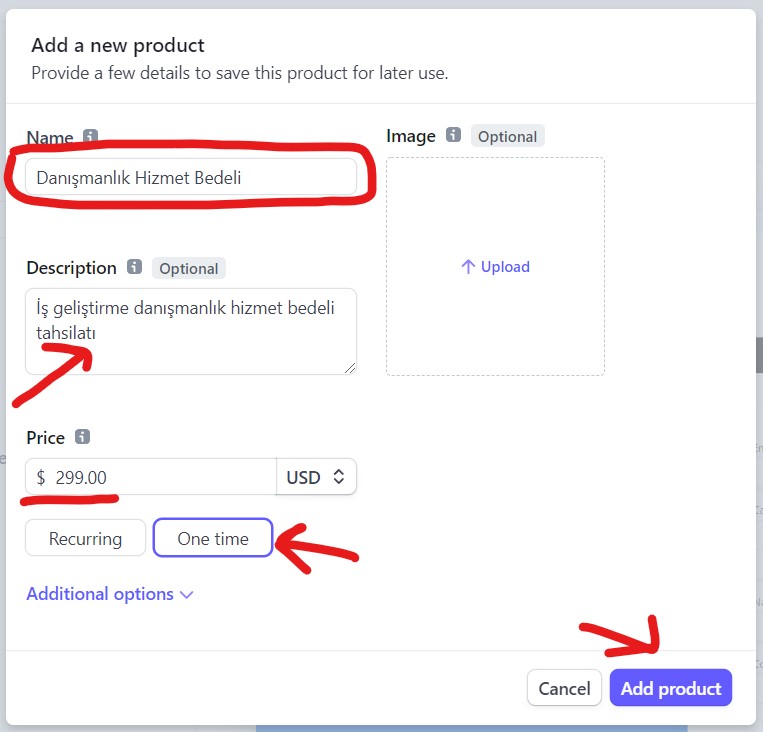 Bu örnekte tek seferlik $299 bir ödeme linki oluşturacağımız için one time ödeme seçeneğini işaretleyip Add Product butonunu tıklayarak ürünü oluşturuyoruz.
Bu örnekte tek seferlik $299 bir ödeme linki oluşturacağımız için one time ödeme seçeneğini işaretleyip Add Product butonunu tıklayarak ürünü oluşturuyoruz.
Bu aşamada farklı opsiyonlar belirleyebilirsiniz.
Örneğin ürün veya hizmete adet ekleyebilirsiniz veya ürün adedini müşteri belirlesin (Let customers adjust quantity) seçeneğini seçebilirsiniz.
Veya options altındaki seçeneklerden;
Promosyon kodu ekleyebilir, müşteriden adres ve telefon bilgisi talep edebilir veya belirli bir gün boyunca ücretsiz deneme dahil edebilirsiniz.
Son olarak confirmation tabından isteğe bağlı olarak teşekkürler mesajını istediğiniz dilde özelleştirebilirsiniz. Ör: ödemeniz için teşekkürler veya bizi tercih ettiğiniz için teşekkür ederiz gibi.
Gerekli opsiyonları seçtikten sonra Next butonunu tıklayın.
Son olarak create link butonunu tıklayarak ödeme linkinizi oluşturmayı tamamlayın.
Ödeme linkiniz artık hazır. Bu linki müşterinize e-posta veya sms yoluyla göndererek kredi kartı ile ödeme alabilirsiniz.
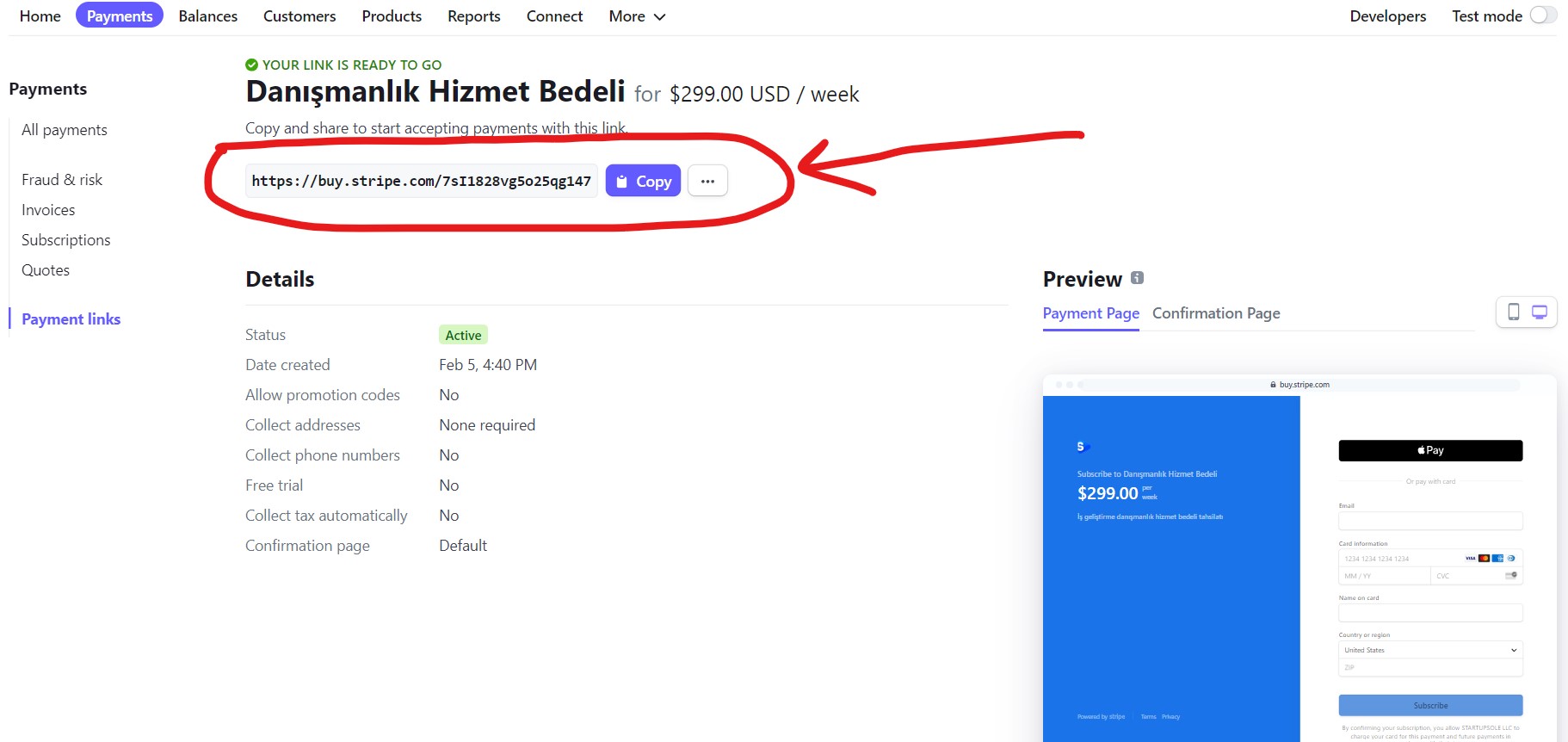 Ödeme linkinizi test etmek için linki tarayıcınıza yapıştırabilirsiniz. Uyguladığımız örnek ödeme linki aşağıdaki gibi görünüyor.
Ödeme linkinizi test etmek için linki tarayıcınıza yapıştırabilirsiniz. Uyguladığımız örnek ödeme linki aşağıdaki gibi görünüyor.
Bu ödeme linki tarayıcı diline göre çok dilli desteğine sahiptir. Yani müşterinizin tarayıcısı Türkçe dilindeyse kart bilgilerinin girileceği alanlar ve sayfadaki diğer metinler Türkçe dilinde gösterilecektir.
Dikkat ettiyseniz ödeme sayfasında Google Pay ikonu gösteriliyor sebebi ise Stripe ödeme ayarlarından Google Pay etkin olduğu için. Bununla beraber isteğiniz doğrultusunda payment methods ayarlarından Apple Pay, Alipay, Wechhat, Klarna ve diğer bir çok ödeme yöntemini aktif edebilirsiniz.
Bu içerik sizin için faydalı olduysa veya konu hakkında sormak istedikleriniz varsa her zamanki gibi yorum kısmından iletebilirsiniz.
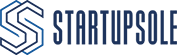

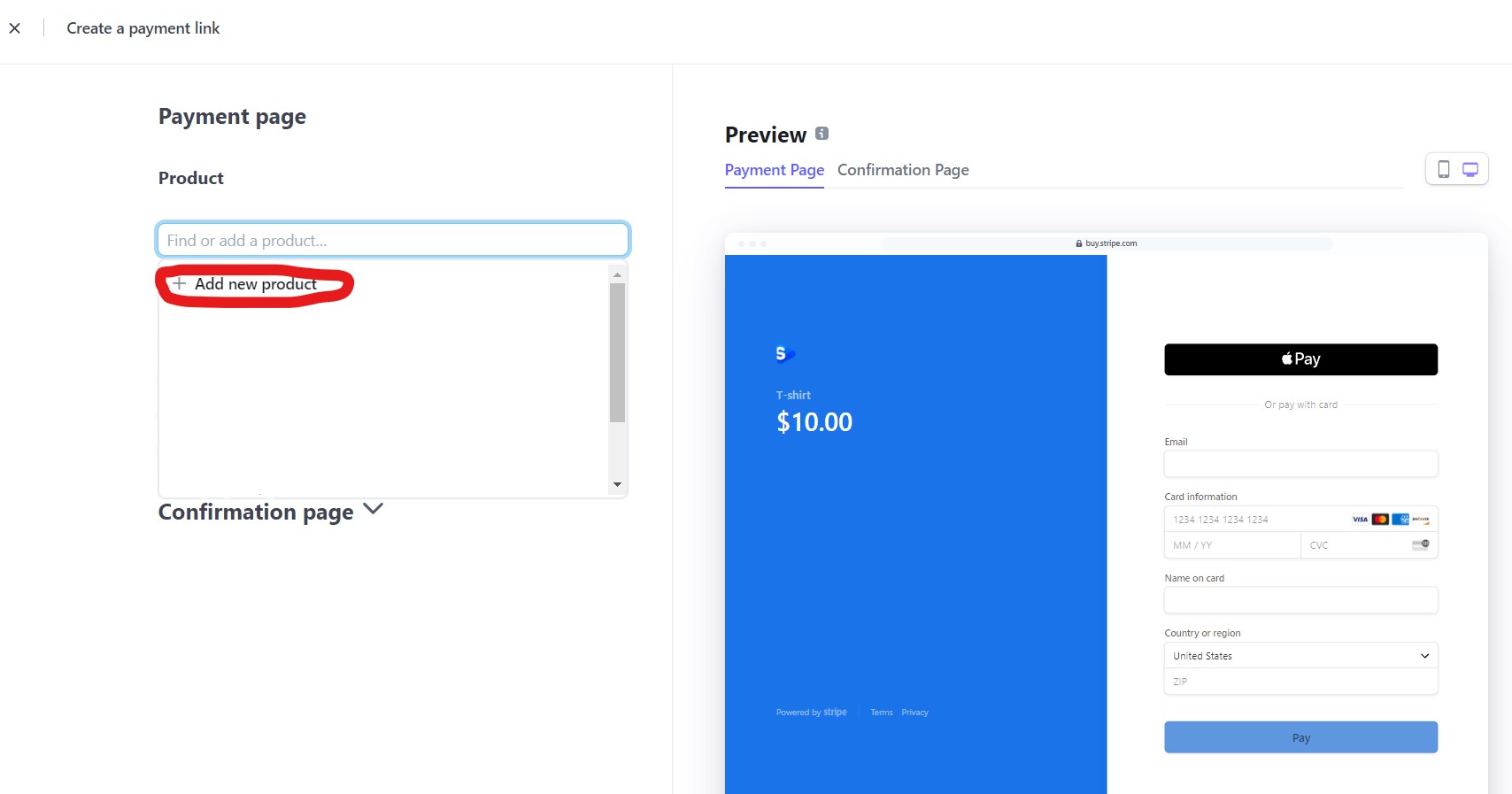

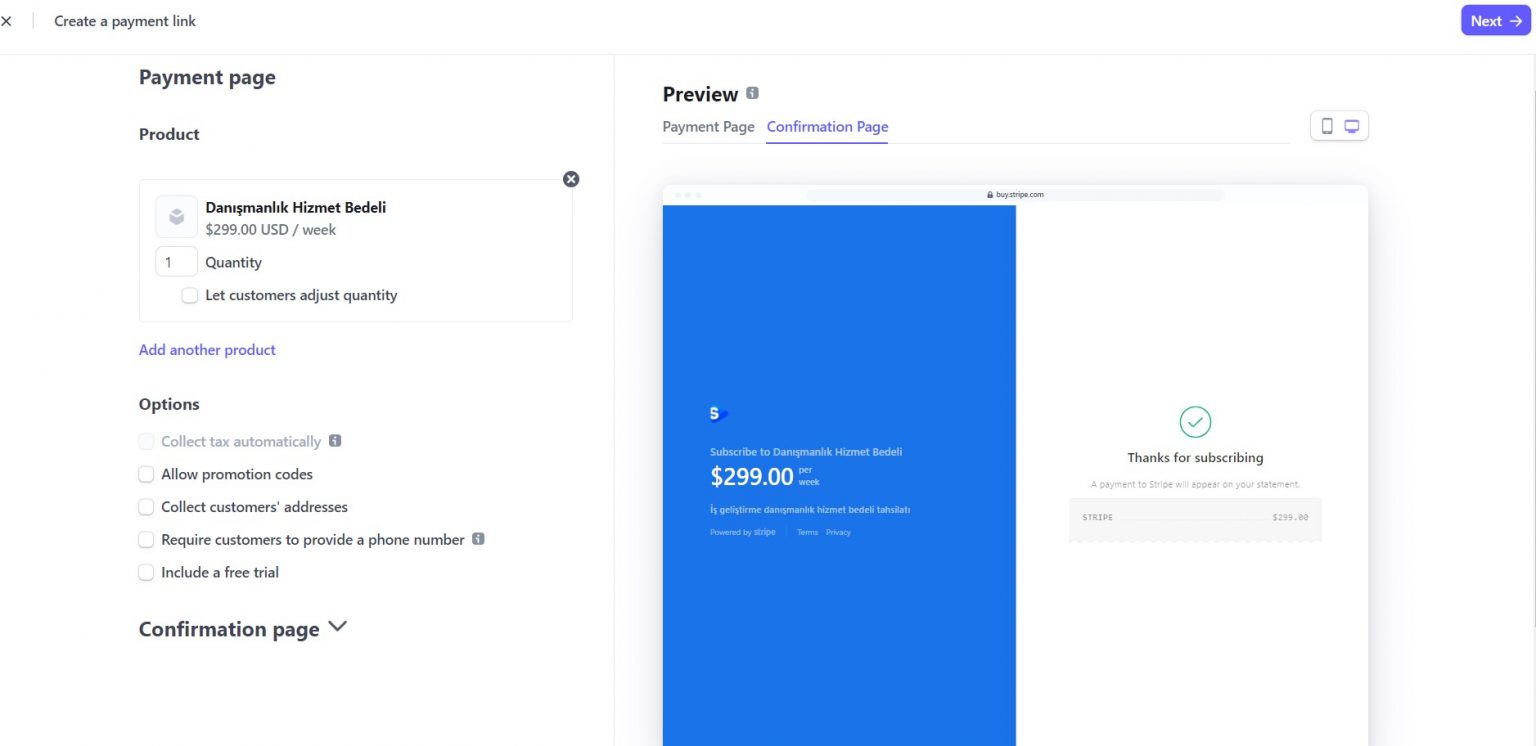
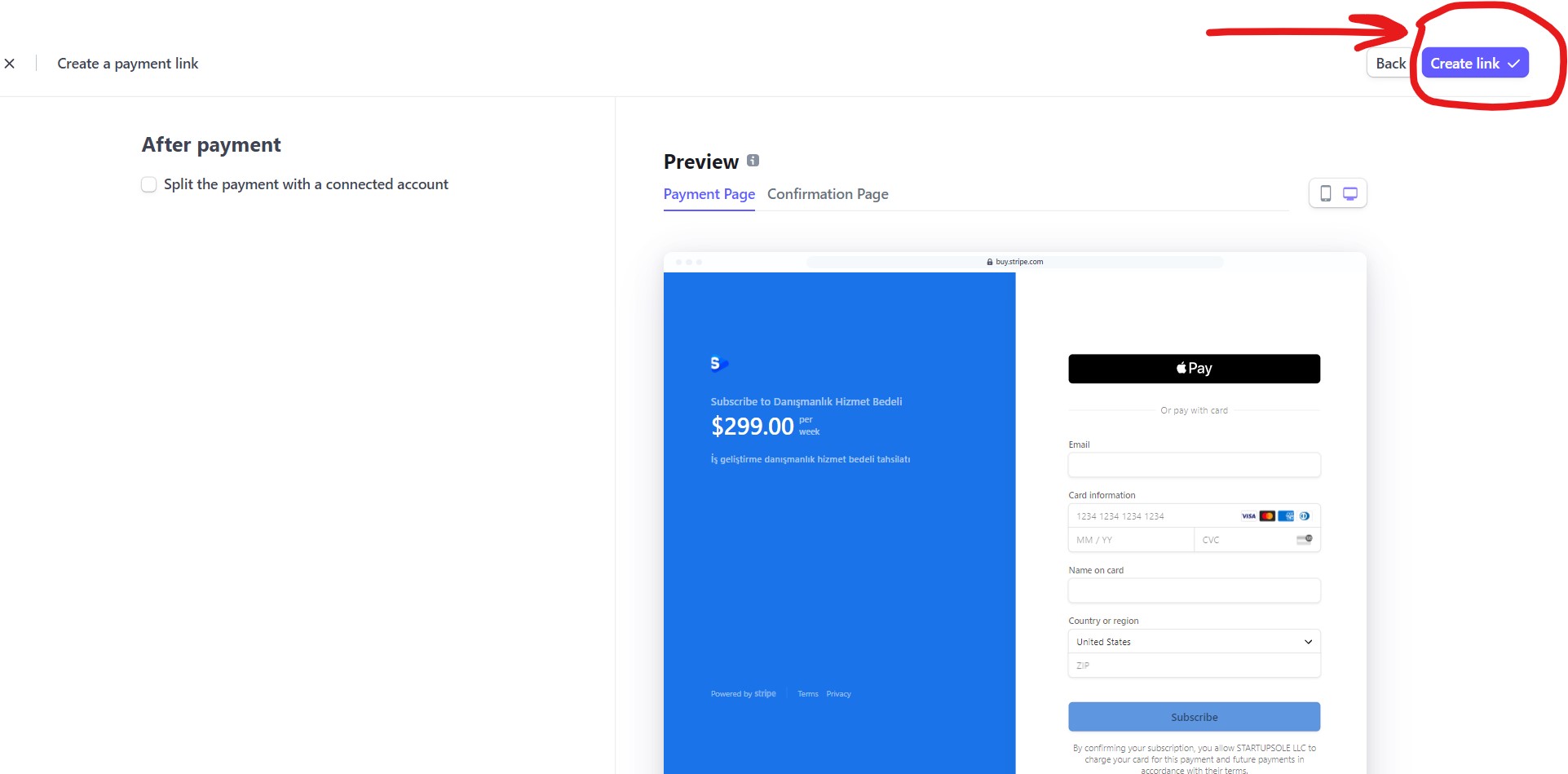




2 Yorum. Yeni Yorum
Merhaba,
Ben Stripe ile ödeme alırken 3 taksit yapmak istiyorum. Ama sizin açıklamalarda After Payment sekmesinde görünen “Split the payment with a connected account” seçeneği bende görünmüyor.
Nedeni ne olabilir bilginiz var mı?
(Stripe hesabımı henüz çok aktif olarak kullanmadım. Sadece 5-6 defa 8-10 dolarlık ödemeler aldım. acaba bu yüzden mi?)
Teşekkürler,
Asya
Merhaba, belki belirli bir cirodan sonra o özellik aktif ediliyor olabilir stripe desteğe sormaniz daha mantıklı olacaktir